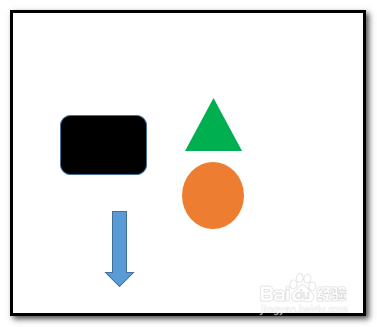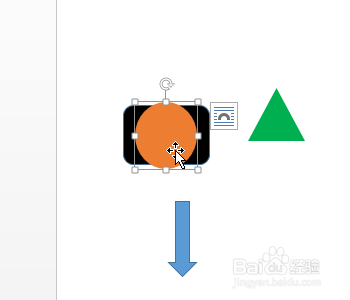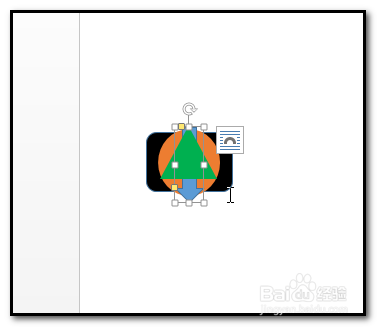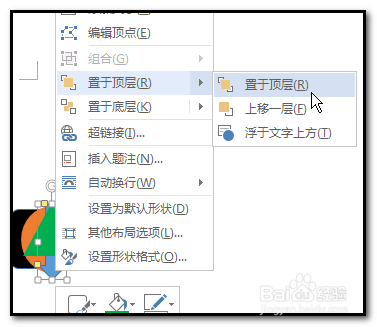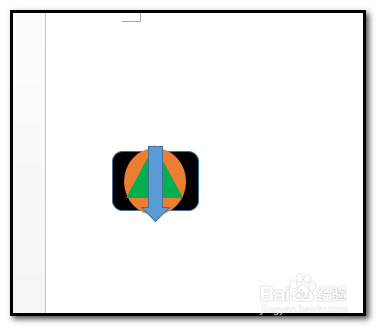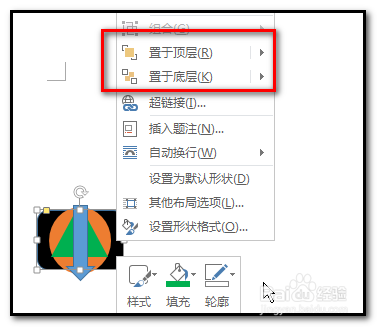1、比如,现在文档中已绘制出了4个图形;我们现在要把这四个图形叠在一起按次序排列下,
2、我们可以按图形的顺序依次的拖拉图形,比如,黑色矩形要在底下,那么,矩形就不要动。比如,圆形要在矩形上面,那么,点住圆形移到矩形上面。
3、要三角形放在圆形上面;那么,紧接着,要点住三角形移动圆形上面。
4、最后,箭头要放在三角形上面;那么,点住箭头移动到三角形上面;
5、这时,我们发现,箭头并没有在三角形上面;而是在三角形下面,那么,怎么办呢。选中箭头
6、鼠标放在箭头上,右击,弹出菜单点:置于顶层;置于顶层;看,箭头就在三角形上面了。
7、若想要调换其它图形的位置。同步骤6方法一样,先选中目标图形,再右击,弹出菜单中,选择图形的层次。